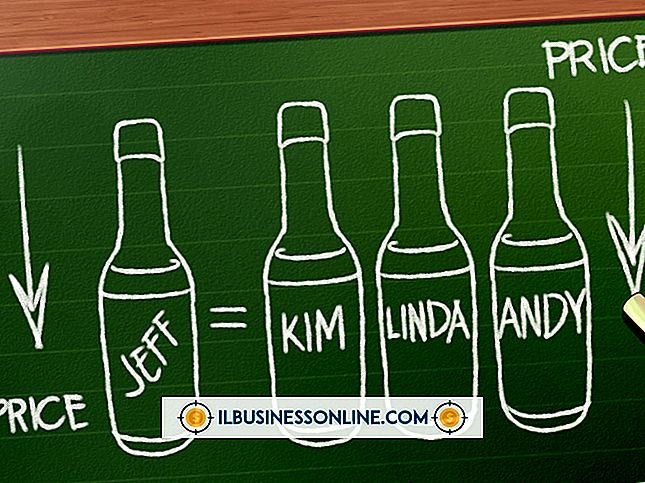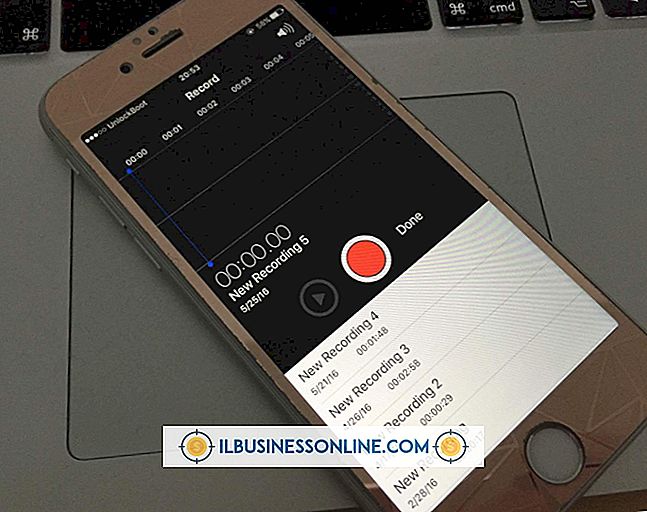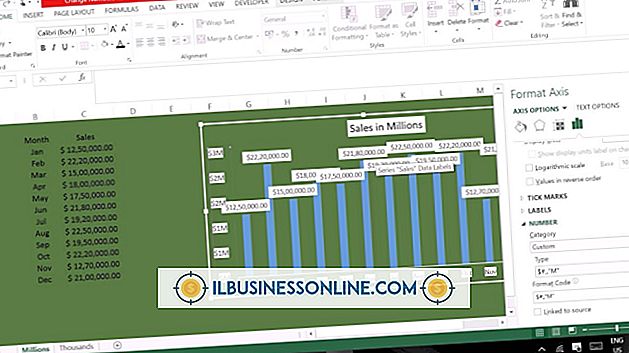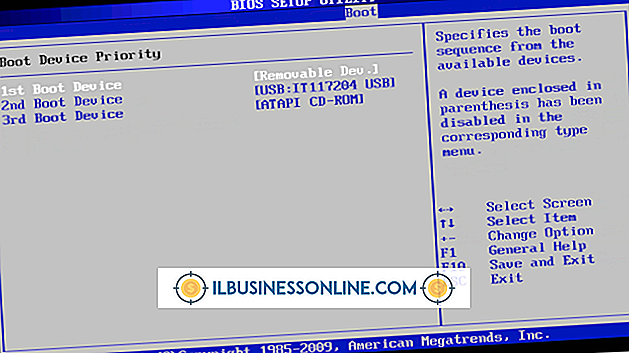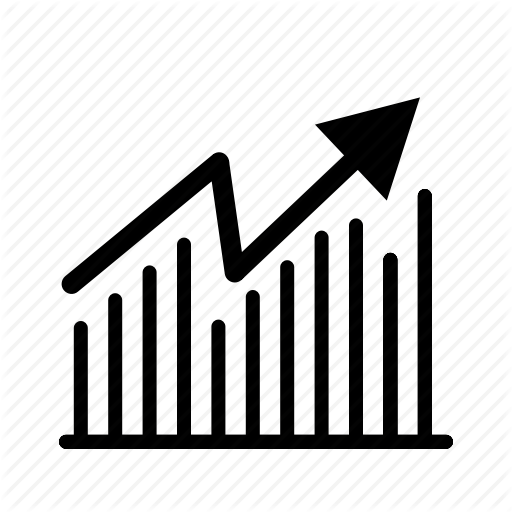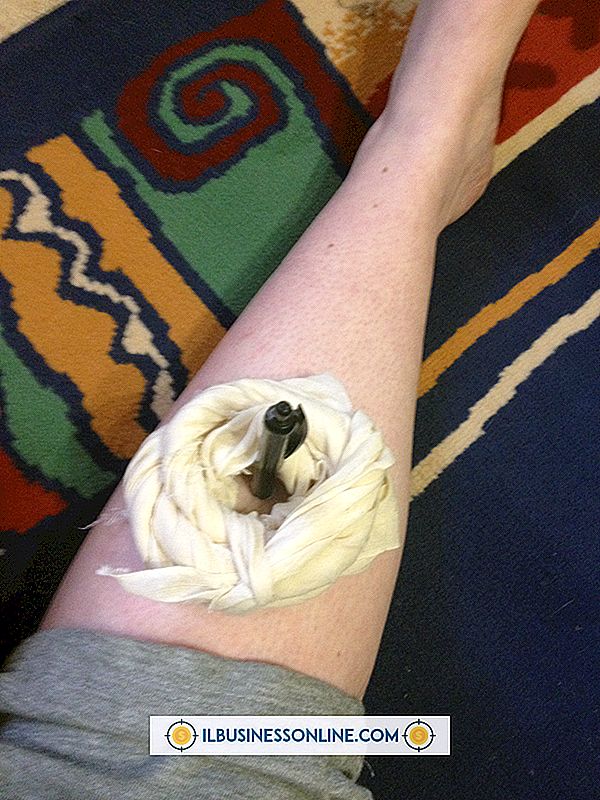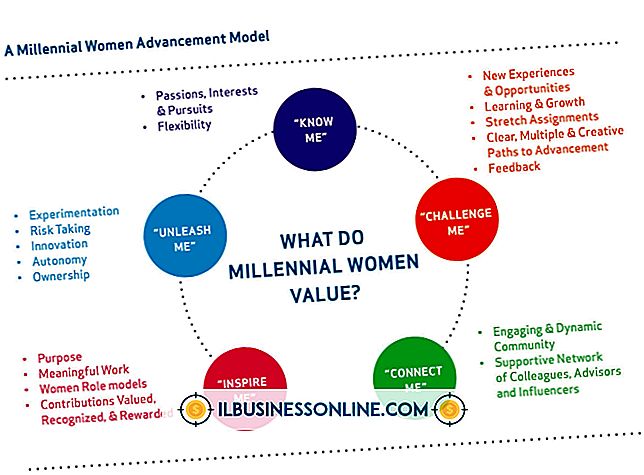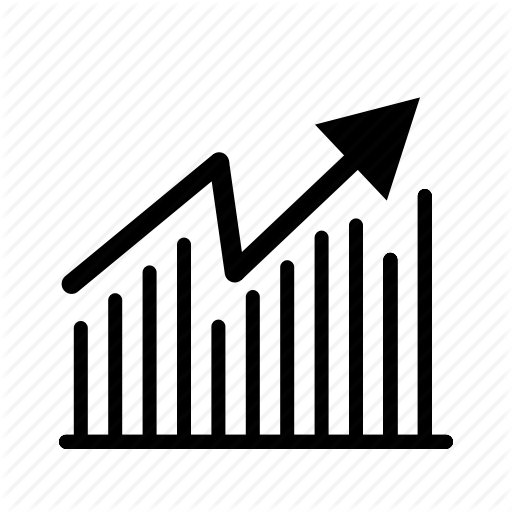Cómo obtener imágenes de "pantalla completa" en Windows Movie Maker

Windows Live Movie Maker maneja los archivos de imagen de la misma manera que los archivos de video, lo que le permite agregar fotos a sus proyectos de películas. Para que una imagen llene la pantalla en Movie Maker, debe tener la misma forma que la pantalla de video. Movie Maker incluye dos ajustes de relación de aspecto de la pantalla de video; “4: 3” para películas estándar y “16: 9” para películas de pantalla panorámica. Para obtener imágenes a pantalla completa en Movie Maker, primero cambie el tamaño de la imagen con el programa de gráficos Microsoft Paint.
1.
Ejecutar Microsoft Paint. Haga clic en "Archivo" seguido de "Abrir" y abra la imagen que desea en pantalla completa en Movie Maker.
2.
Haga clic en el botón "Cambiar tamaño" en el grupo "Imágenes" en la pestaña "Inicio" en la cinta del menú principal.
3.
Haga clic en la casilla de verificación "Mantener la relación de aspecto" para desmarcar y deseleccionar esta opción. Haga clic en el botón de opción "Píxeles" en la sección "Cambiar tamaño por" para seleccionar y habilitar esta opción.
4.
Escriba los tamaños de píxeles de ancho y alto para la imagen en los cuadros de entrada correspondientes. Para una película con relación de aspecto 4: 3, el ancho debe ser un múltiplo de cuatro y la altura debe ser el mismo múltiplo de tres; por ejemplo, "400" para el ancho y "300" para la altura. Para una película con una relación de aspecto de 16: 9, aplique valores de ancho y alto que sean múltiplos de 16 y nueve respectivamente; por ejemplo, "1600" y "900", o "800" y "450". Si es necesario, usa una calculadora para ayudarte a calcular las dimensiones correctas.
5.
Haga clic en "Archivo" seguido de "Guardar" para guardar los archivos de imagen.
6.
Inicie Windows Live Movie Maker y abra el proyecto de película al que desea agregar la imagen de pantalla completa. Haga clic en el botón "Agregar videos y fotos" y vaya al archivo de imagen que editó en Paint. Haga clic y resalte la imagen y haga clic en el botón "Abrir" para agregarla al panel de guión gráfico de Movie Maker. La imagen debería aparecer ahora como una imagen de pantalla completa en su película. Haga clic en el botón "Reproducir" debajo de la pantalla de vista previa de video a la izquierda para verificar que la imagen se muestre correctamente.
7.
Haga clic en "Archivo" seguido de "Guardar proyecto" para almacenar su proyecto de película editado.
Consejos
- Si cambiar el tamaño de la imagen provoca demasiada compresión o estiramiento, use la herramienta "Recortar" de Paint para seleccionar un área de la imagen que tenga aproximadamente la misma forma que la relación de aspecto de visualización del creador de películas, y luego use la herramienta "Cambiar tamaño" para cambiar el tamaño de la imagen. Imagen a las dimensiones correctas.
- En el Paso 4, debe aplicar el mismo múltiplo a los valores de ancho y alto para obtener una imagen de pantalla completa en Movie Maker.